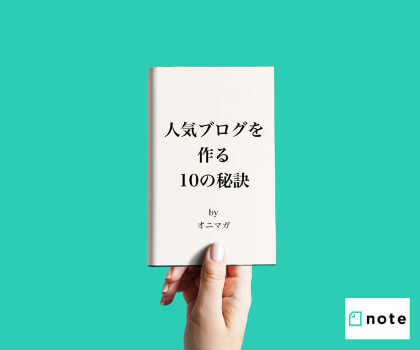Macbook Air 11インチ(Mid 2011)のバッテリーを自分で交換してみました!完全復活!

ワタクシ、家では仕事用のパソコンはiMacをメインに使っていて、
出先なんかでMacBook Airを使っているのですが、
これがけっこう古い11インチの「Mid 2011モデル」。
ここ5年位、外で仕事をするというのをすっぱりやめたので、
というか、iPhoneだけでほとんどのことが事足りるようになったので、
ビタッとノートPCの買い替えがストップしました。
それまでは1年ごとに買い替えてたのにねぇ。
で、この11インチMacBook Airがサイズ感とか何かと気に入ってるのですが、
バッテリーがさすがにヘバって交換エラーメッセージが出たので、
互換品のバッテリー買って自分で交換してみました!
というわけで、以下そんな模様を写真でお届けします。
Macbook Air 11インチ(Mid 2011)のバッテリーを自分で交換してみました!完全復活!
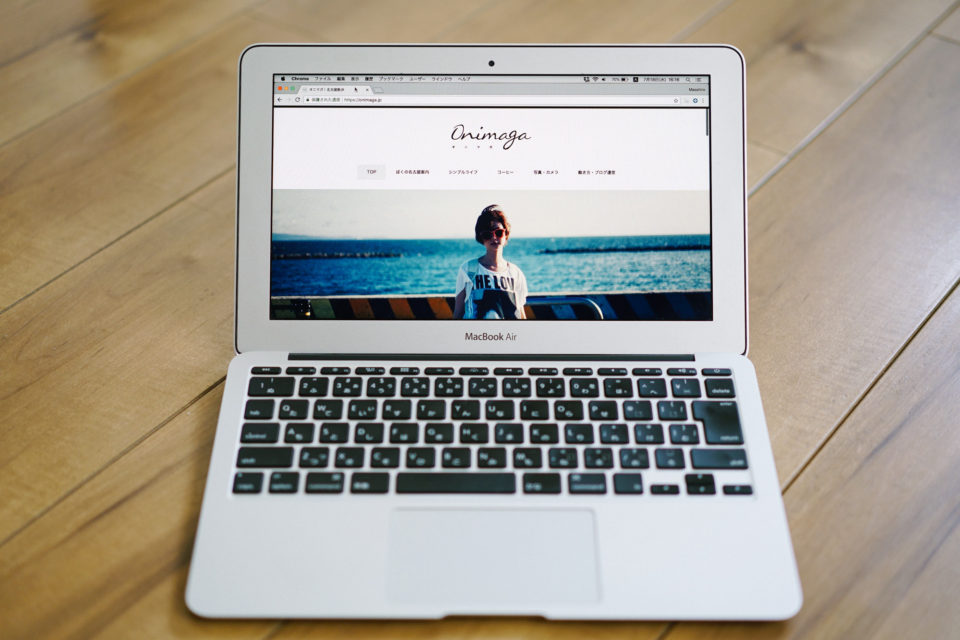
こちらが愛用のMacBook Air 11インチ(Mid 2011)。

裏面をよーーーく見ると、型番(この機種だとA1370)が書いてあるので、
それにあったバッテリーをまずは探します。
Amazonにいくつか互換バッテリーが売ってます。

届きました。

箱をあけると、バッテリーと専用ドライバーが2種類入ってます。

さっそくMacBook Airの裏蓋を開けます。
ここからは自己責任。
付属のドライバーの星形の方でクルクルとネジを外します。

このネジが場所ごとに微妙に長さが違うので、
後で戻す時に分かりやすいように、本体の横に順番に置いておくと良いですね。
全部ネジを外しました。

蓋を開けます。
パカっ!

ほほー、こうなってるのね!
何やら回路がギッチギチ。ホコリも貯まってたのでついでに掃除。
というか半分以上がバッテリー。

で、バッテリーもネジでとまってるので、
今度は六角形の専用ドライバーでネジをクルクル。

一カ所だけ回路とコードで繋がってるので、
そこをパチンと外すと、バッテリーが外れます。


そして購入した新しいバッテリーをはめます。
後は逆の順番で、ネジを締めていくだけ。


そして、完成!
果たして電源はちゃんと入るのか!?
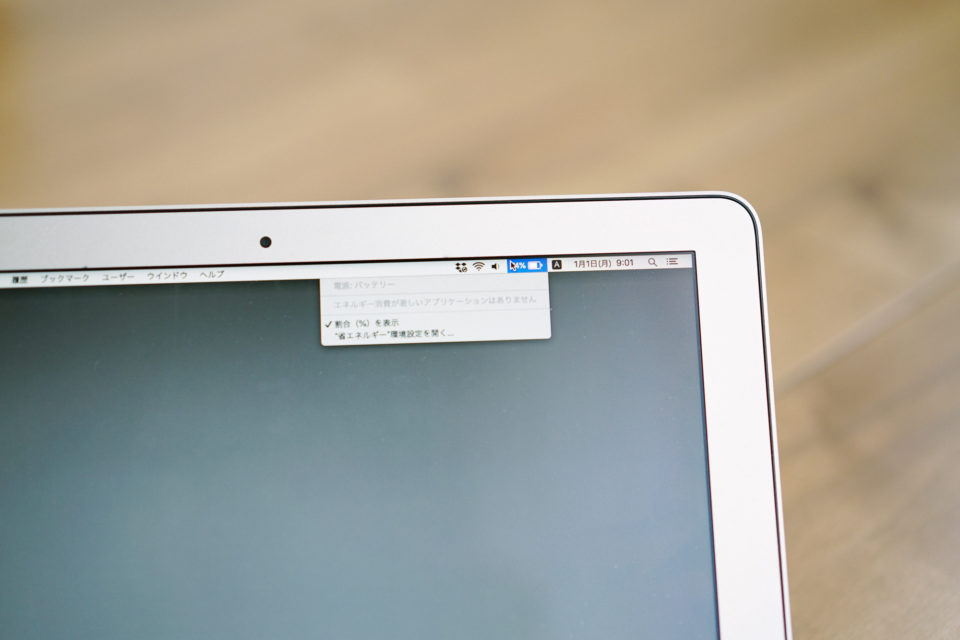
ちゃんと電源も入った!
無事バッテリー表示になってる!
が、しかし!時計が狂ってしまったので、環境設定から再度時計を直して完了。
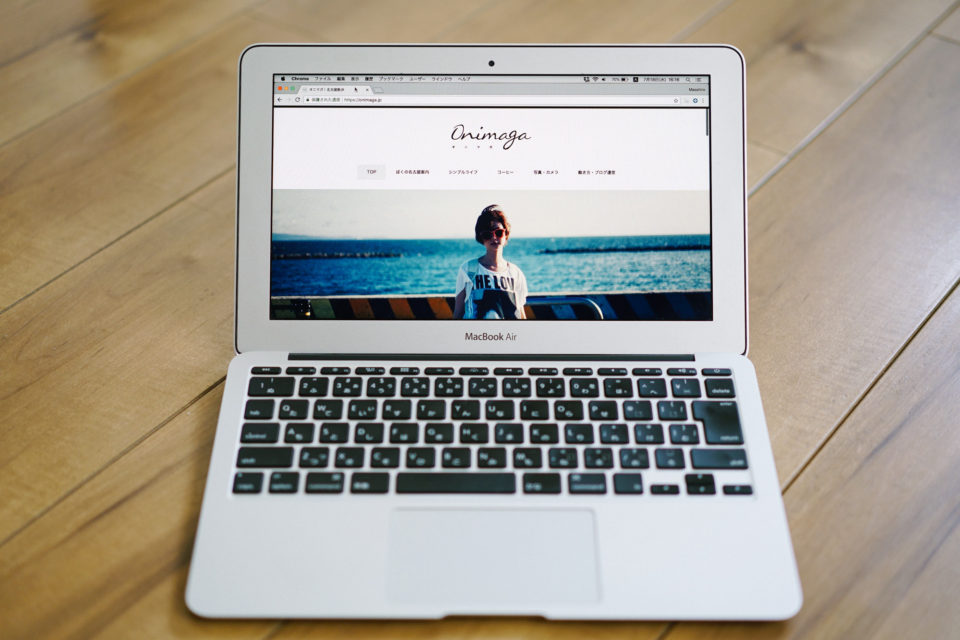
完全復活!
まとめ
思いのほか簡単だった!作業時間10分もかからないくらい。
こんな簡単に復活できるとは〜!
問題は、このあとちゃんと使えるかということでありまして。
レビューではすぐにバッテリーの減りが早くなる、
ダメだこりゃ的なことが書いてあったりで、多少心配ですが、
しばらく使って様子を見ようと思います。
ちなみに古いパソコンもMac買取ネット![]() で売れますよ。
で売れますよ。
ブログやホームページ始めませんか?